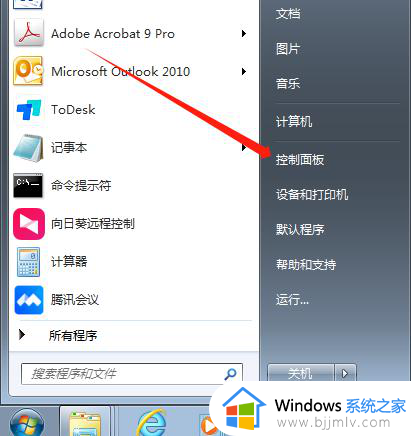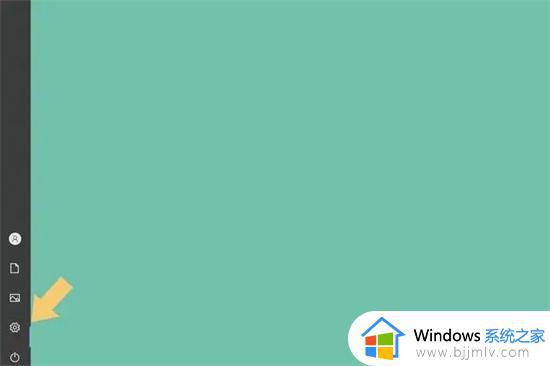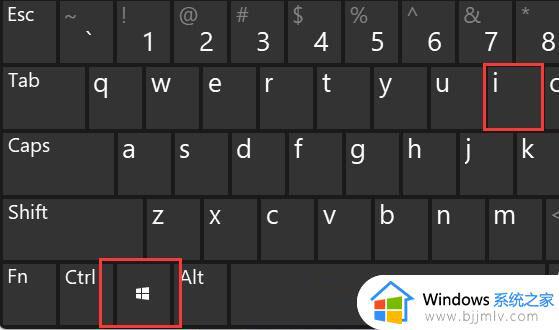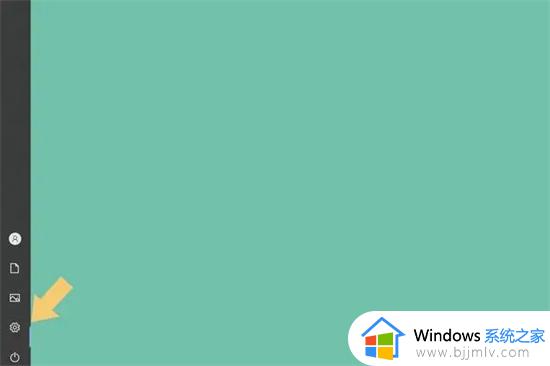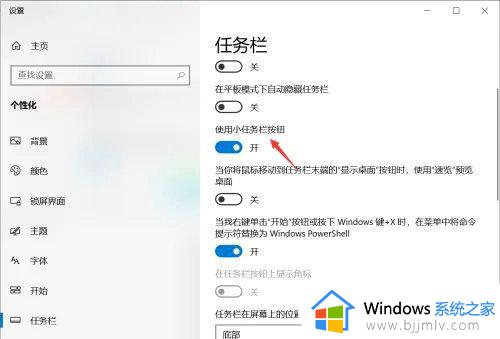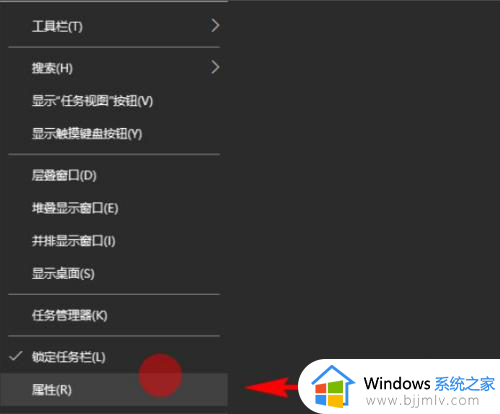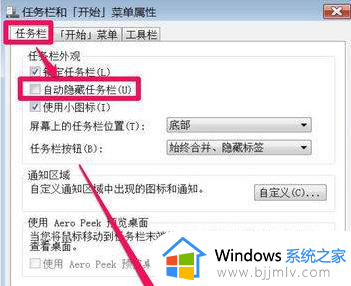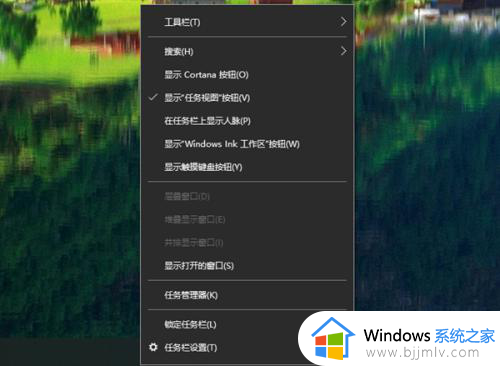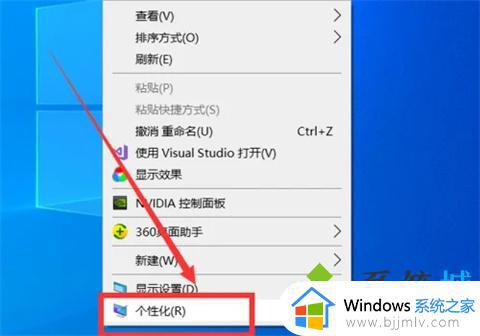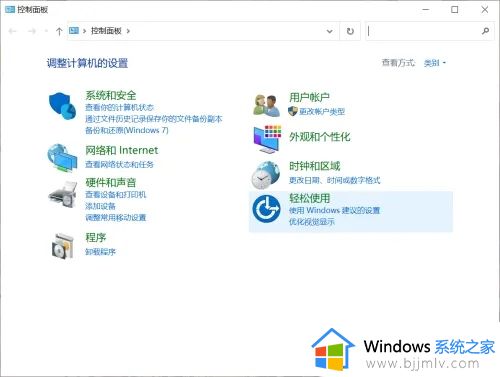电脑任务栏不显示输入法怎么办 如何在任务栏显示输入法
更新时间:2023-04-23 11:36:06作者:qiaoyun
一般情况下任务栏右下角都会显示输入法图标,方便我们进行查看和设置,可是近日有用户却遇到了任务栏不显示输入法的情况,很多人遇到这样的情况都不知道要怎么办,其实操作一下就可以显示出来了,本文这就给大家介绍一下在任务栏显示输入法的详细操作方法吧。
修复方法如下:
1、右键点击桌面底部”任务栏“——”任务栏设置“,进入”任务栏设置“。
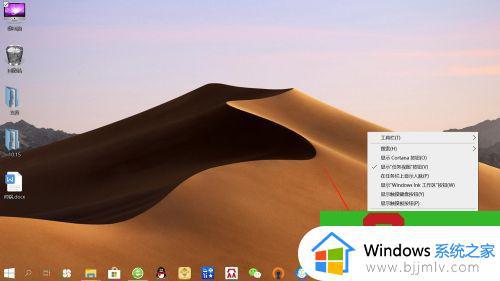
2、在”任务栏设置“页面,向下滑动找到并点击”通知区域“下面的”打开或关闭系统图标“。如下图所示。
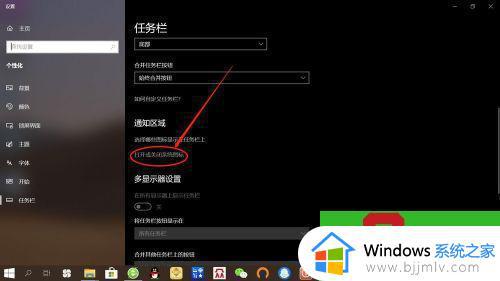
3、接着,在”打开或关闭系统图标“页面,找到输入指示,显示关闭说明”输入法图标“已关闭。
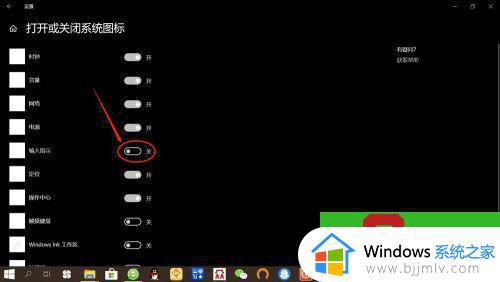
4、然后,要显示任务栏”输入法图标“,只需将”输入指示“点击设置为”开启“即可,如下图所示。
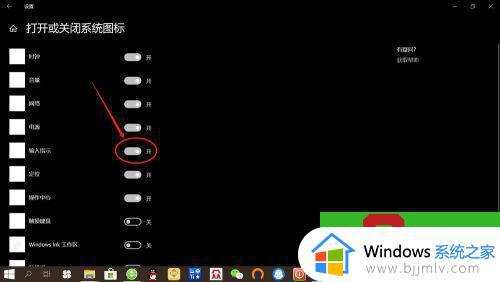
5、最后返回桌面,查看桌面底部任务栏。可以对比看到输入法图标已显示,以后切换中英文输入法,可以在任务栏看到图标显示了。
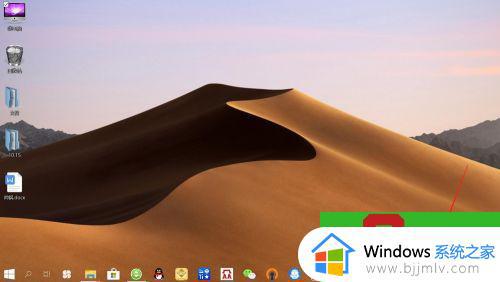
上述便是电脑任务栏不显示输入法的解决方法,遇到这样情况的用户们可以学习上面的方法来操作,这样任务栏的输入法就显示出来了。